एंड्रॉइड पर ऐप्स कैसे छिपाएं
अपने निजी ऐप्स को छिपाना आपके स्मार्टफोन के स्क्रीन लॉक या बायोमेट्रिक प्रमाणीकरण में एक अतिरिक्त सुरक्षा परत जोड़ने का एक शानदार तरीका है। हम आपको दिखाएंगे कि विभिन्न तरीकों का उपयोग करके एंड्रॉइड ऐप्स को कैसे छिपाया जाए ताकि आप सुनिश्चित हो सकें कि कोई और उन तक नहीं पहुंच सकता है।
सैमसंग फोन पर ऐप्स कैसे छिपाएं
सभी सैमसंग फोन आपको इंस्टॉल किए गए ऐप्स को ऐप ड्रॉअर से छिपाने की सुविधा देते हैं। यह प्रक्रिया अपेक्षाकृत सरल भी है।
- अपने सैमसंग डिवाइस की होम स्क्रीन पर एक खाली क्षेत्र पर देर तक दबाएं। नीचे दिखाई देने वाले मेनू से सेटिंग्स टैप करें।
- नीचे स्क्रॉल करें और होम और ऐप्स स्क्रीन पर ऐप्स छिपाएं चुनें। फिर, वे ऐप्स चुनें जिन्हें आप छिपाना चाहते हैं।
- परिवर्तन लागू करने के लिए पूर्ण पर टैप करें।
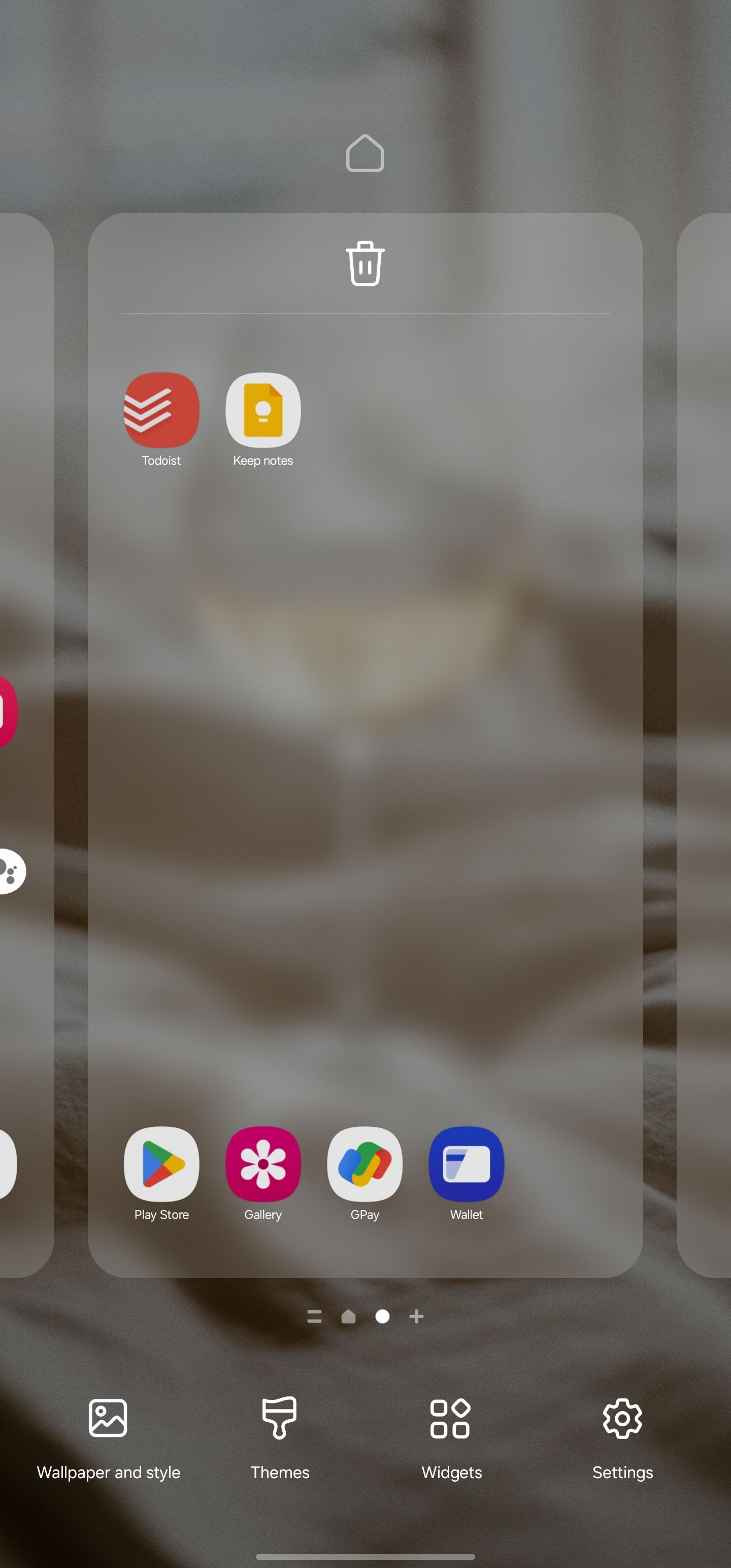
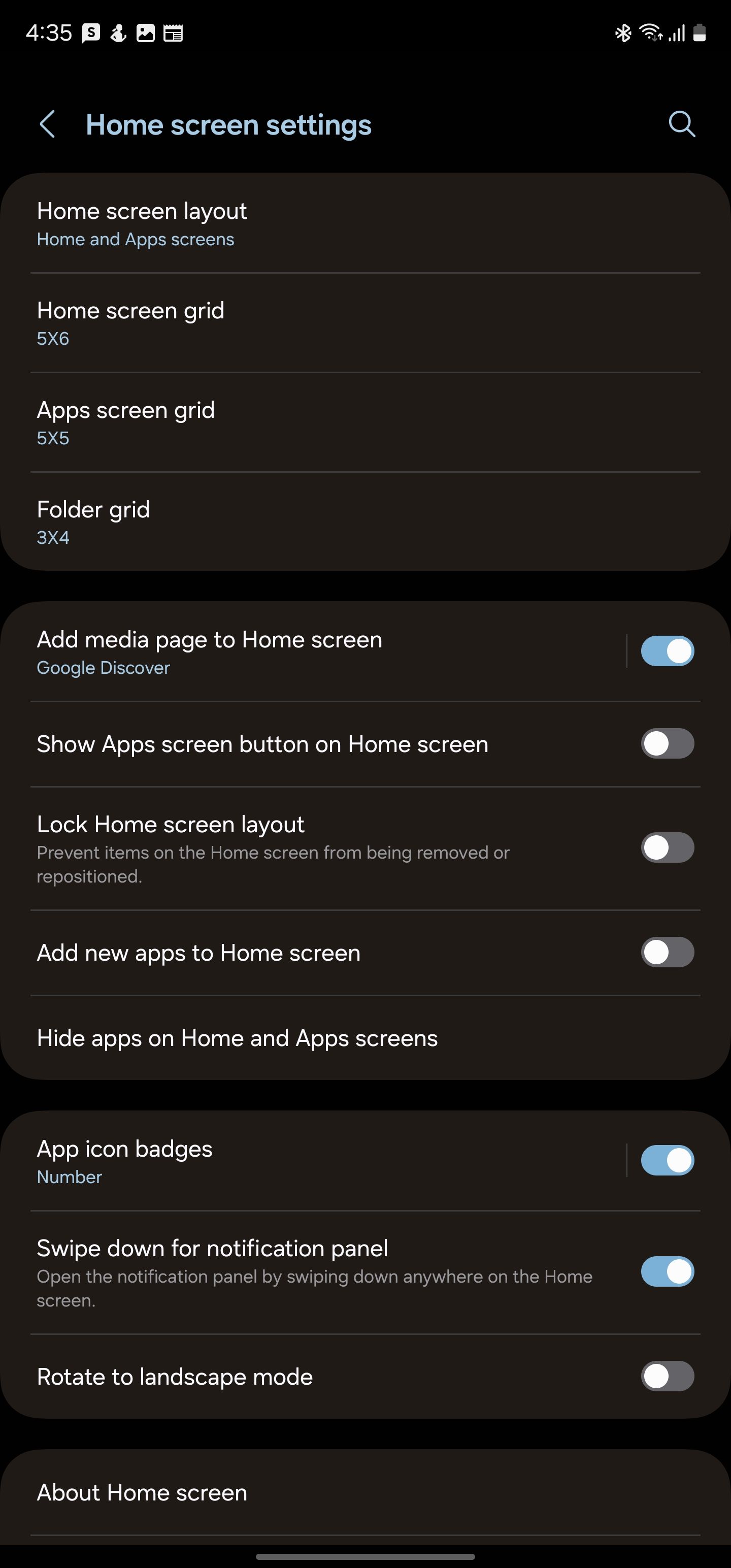
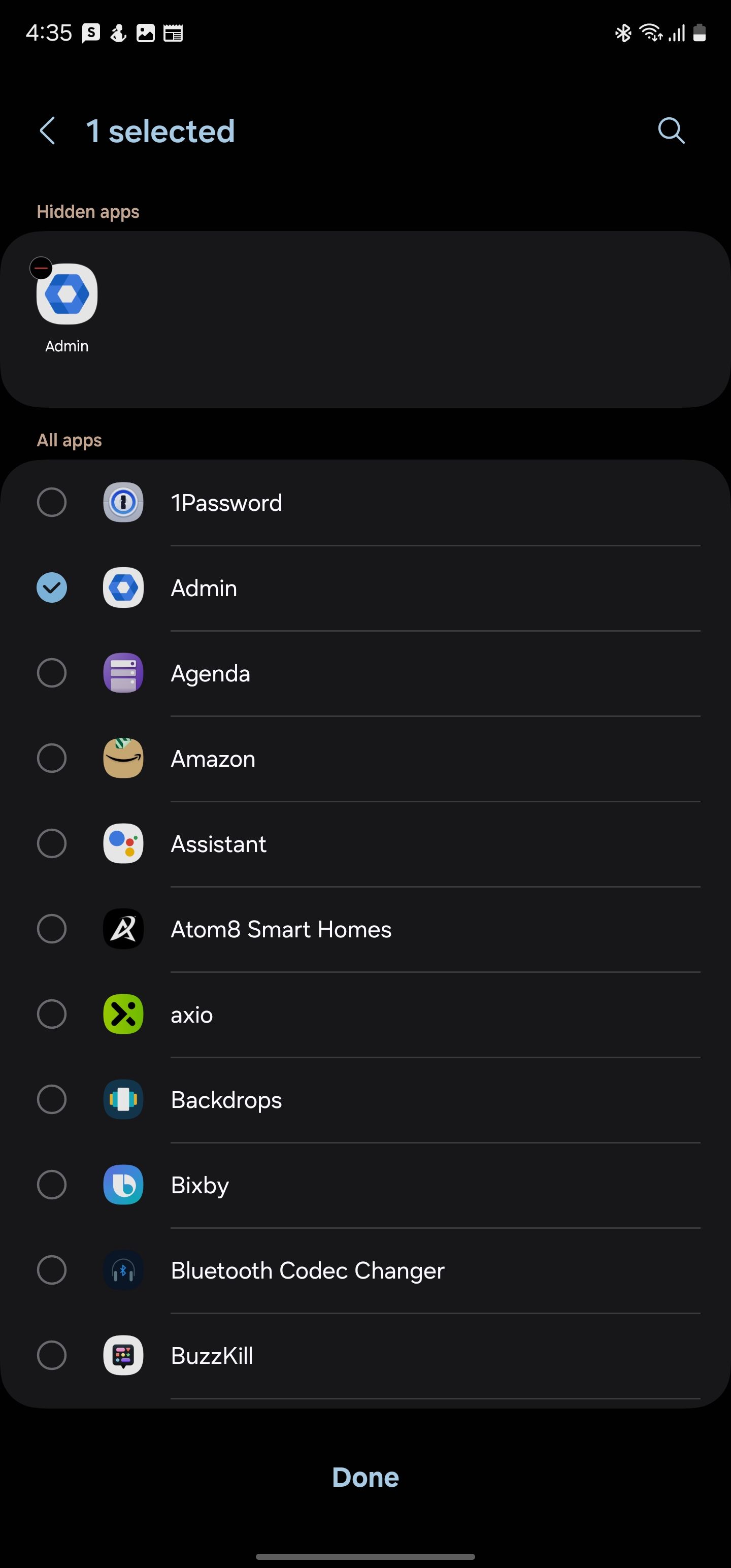
अब आप देखेंगे कि आपके द्वारा चुने गए सभी ऐप्स आपके गैलेक्सी फोन के ऐप ड्रॉअर से गायब हो गए हैं।
सैमसंग के कार्यान्वयन के बारे में एक अच्छी बात यह है कि छिपे हुए ऐप्स दिखाई नहीं देंगे, भले ही आप उन्हें ऐप ड्रॉअर से खोजें। हालाँकि, वे अन्य तृतीय-पक्ष सार्वभौमिक खोज ऐप्स के खोज परिणामों में और सेटिंग्स > ऐप्स के अंतर्गत दिखाई देंगे।
सैमसंग छिपे हुए ऐप्स तक त्वरित पहुंच प्रदान करने के लिए एक छिपे हुए ऐप ड्रॉअर की पेशकश नहीं करता है। इससे उन तक पहुँचना एक कठिन काम बन जाता है। हालाँकि, इस समस्या से निपटने के लिए आप हमेशा Google के खोज विजेट या किसी अन्य सार्वभौमिक खोज ऐप का उपयोग कर सकते हैं। याद रखें कि एंड्रॉइड पर छिपे हुए ऐप्स को ढूंढने के कई अन्य तरीके हैं।
एंड्रॉइड पर ऐप्स को छिपाने के लिए उन्हें अक्षम करें
Google Pixel 8 जैसे फोन पर, ऐप को छिपाने के लिए कोई मूल विकल्प नहीं है। इसे प्राप्त करने के लिए आप हमेशा किसी तृतीय-पक्ष लॉन्चर या ऐप का उपयोग कर सकते हैं। लेकिन यदि आप इसका उपयोग करने में सहज नहीं हैं, तो आप ऐप को अपने ऐप ड्रॉअर से छिपाने के लिए उसे अक्षम करने पर विचार कर सकते हैं।
एकमात्र समस्या यह है कि यह विधि केवल आपके फ़ोन पर पहले से इंस्टॉल किए गए सिस्टम ऐप्स के लिए काम करती है। आप नीचे दिए गए चरणों का उपयोग करके प्ले स्टोर से डाउनलोड किए गए ऐप्स को छिपा नहीं सकते हैं।
- अपने एंड्रॉइड फोन पर ऐप ड्रॉअर खोलें और उस ऐप पर स्क्रॉल करें जिसे आप छिपाना चाहते हैं।
- इसके ऐप आइकन पर देर तक दबाएं और संदर्भ मेनू से ऐप जानकारी चुनें। वैकल्पिक रूप से, आप सेटिंग्स > ऐप्स पर नेविगेट कर सकते हैं और इस सूची से ऐप के नाम पर टैप कर सकते हैं।
- अक्षम करें पर टैप करें और दिखाई देने वाले संवाद बॉक्स से ऐप अक्षम करें पर टैप करके अपनी कार्रवाई की पुष्टि करें।
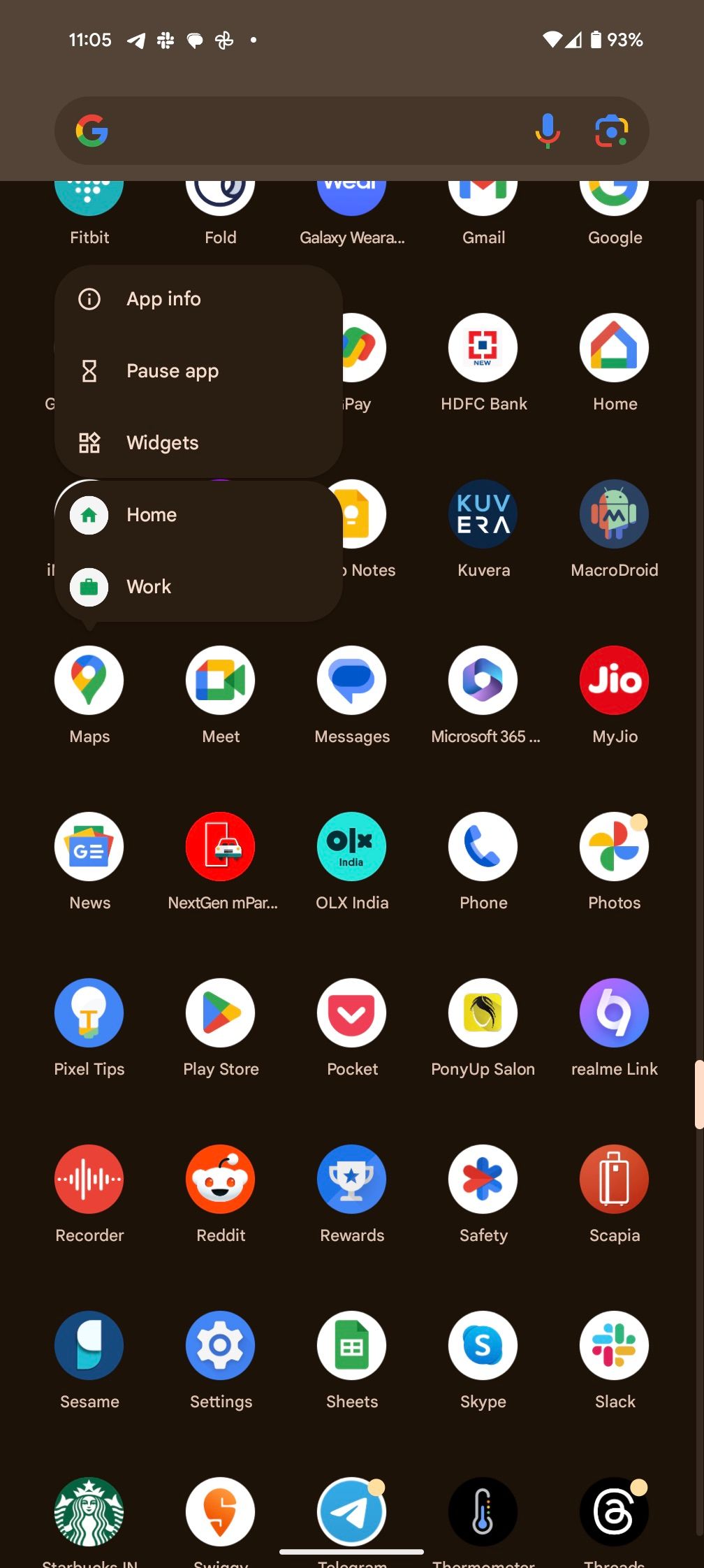
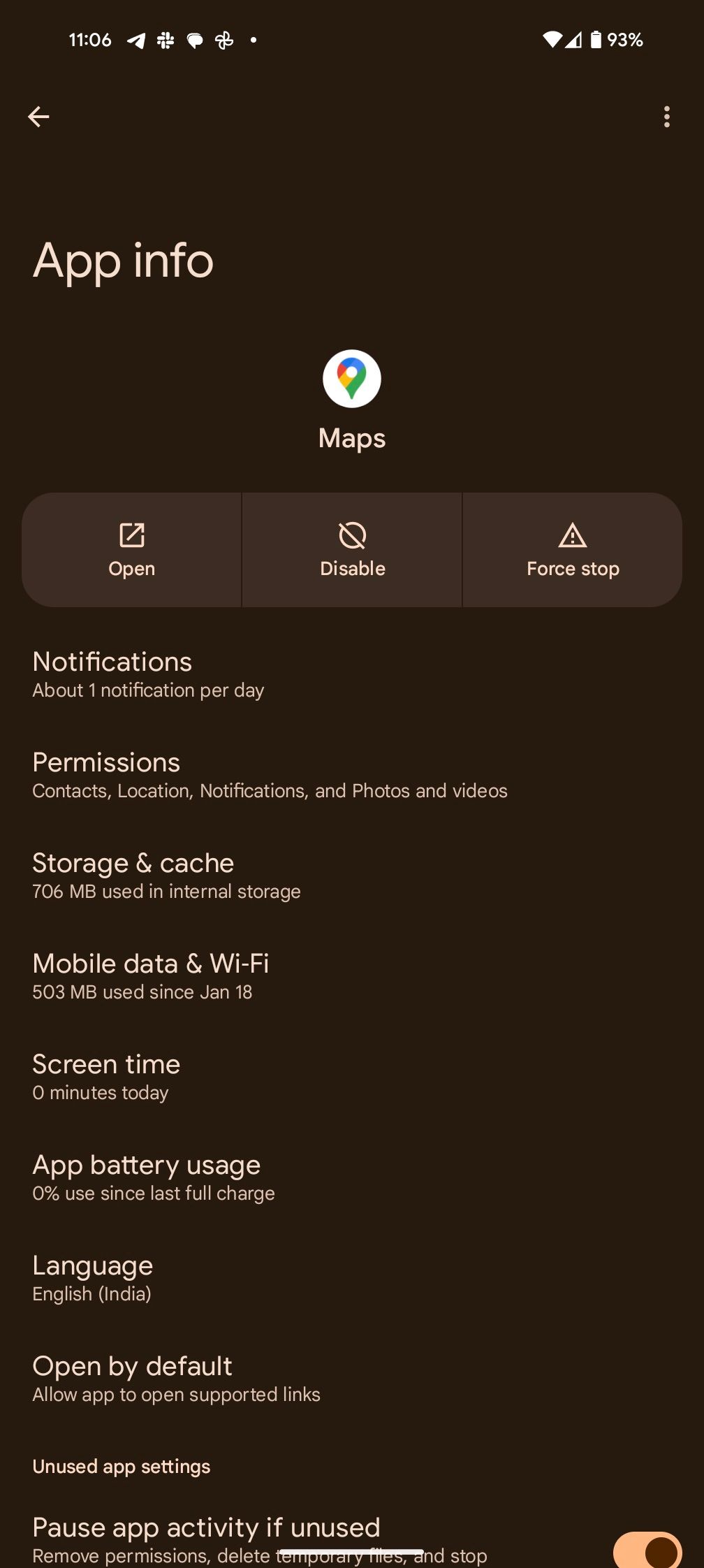
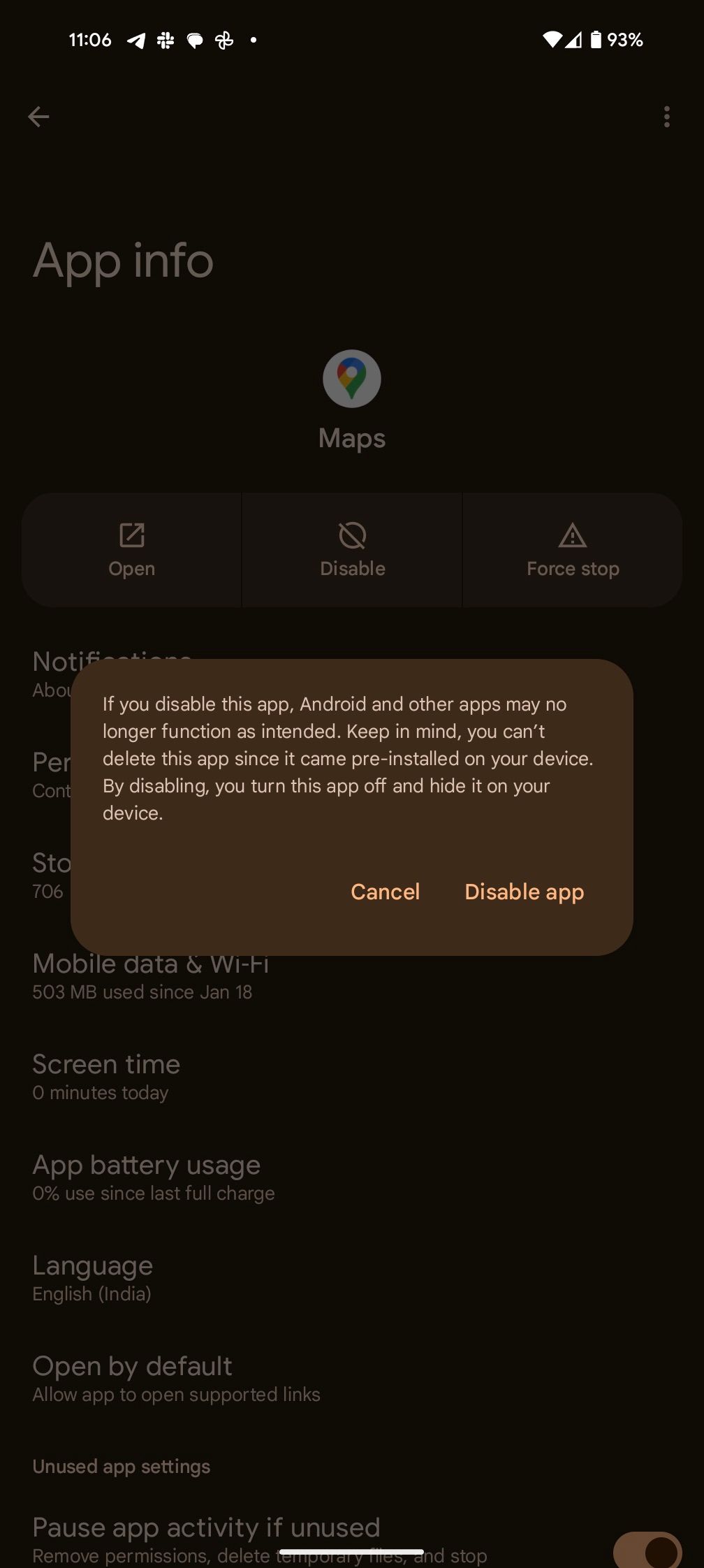
यह आपके एंड्रॉइड फोन के ऐप ड्रॉअर से ऐप को छिपा देगा। नकारात्मक पक्ष यह है कि आप ऐप का उपयोग तब तक नहीं कर सकते जब तक कि आप इसे दोबारा सक्षम न करें।
नोवा लॉन्चर का उपयोग करके एंड्रॉइड ऐप्स को कैसे छिपाएं
यदि आपके एंड्रॉइड डिवाइस पर डिफ़ॉल्ट लॉन्चर इंस्टॉल किए गए ऐप्स को छिपाने का विकल्प प्रदान नहीं करता है, तो आपको तीसरे पक्ष के लॉन्चर का उपयोग करना होगा जैसे नोवा. एक बार जब आप Google Play Store से नोवा लॉन्चर इंस्टॉल कर लें, तो इसे अपने एंड्रॉइड डिवाइस पर डिफ़ॉल्ट लॉन्चर के रूप में सेट करें और नीचे दिए गए चरणों का पालन करें:
डाउनलोड: नोवा लॉन्चर (निःशुल्क, प्रीमियम संस्करण उपलब्ध)
- होम स्क्रीन पर दो अंगुलियों से स्वाइप-अप जेस्चर का उपयोग करके नोवा लॉन्चर की सेटिंग्स खोलें। वैकल्पिक रूप से, आप होम स्क्रीन के खाली क्षेत्र को देर तक दबाकर रख सकते हैं और सेटिंग्स पर टैप कर सकते हैं।
- ऐप ड्रॉअर चुनें और नीचे तक स्क्रॉल करें।
- ऐप्स श्रेणी के अंतर्गत ऐप्स छिपाएं पर टैप करें।
- आपके डिवाइस पर सभी ऐप्स की एक सूची दिखाई देगी। उन Android ऐप्स का चयन करें जिन्हें आप ऐप ड्रॉअर से छिपाना चाहते हैं। परिवर्तनों को सहेजने के लिए वापस जाएँ.
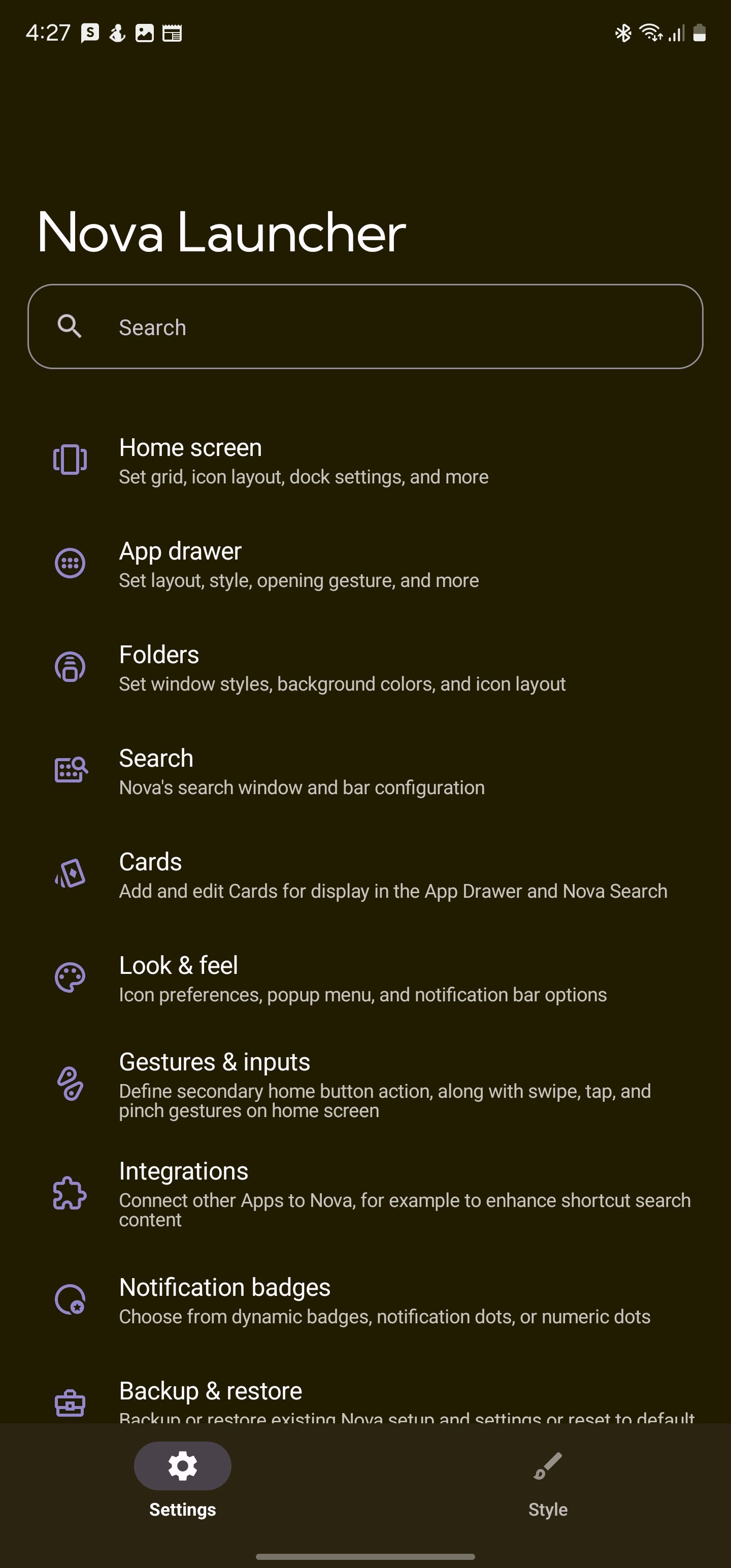
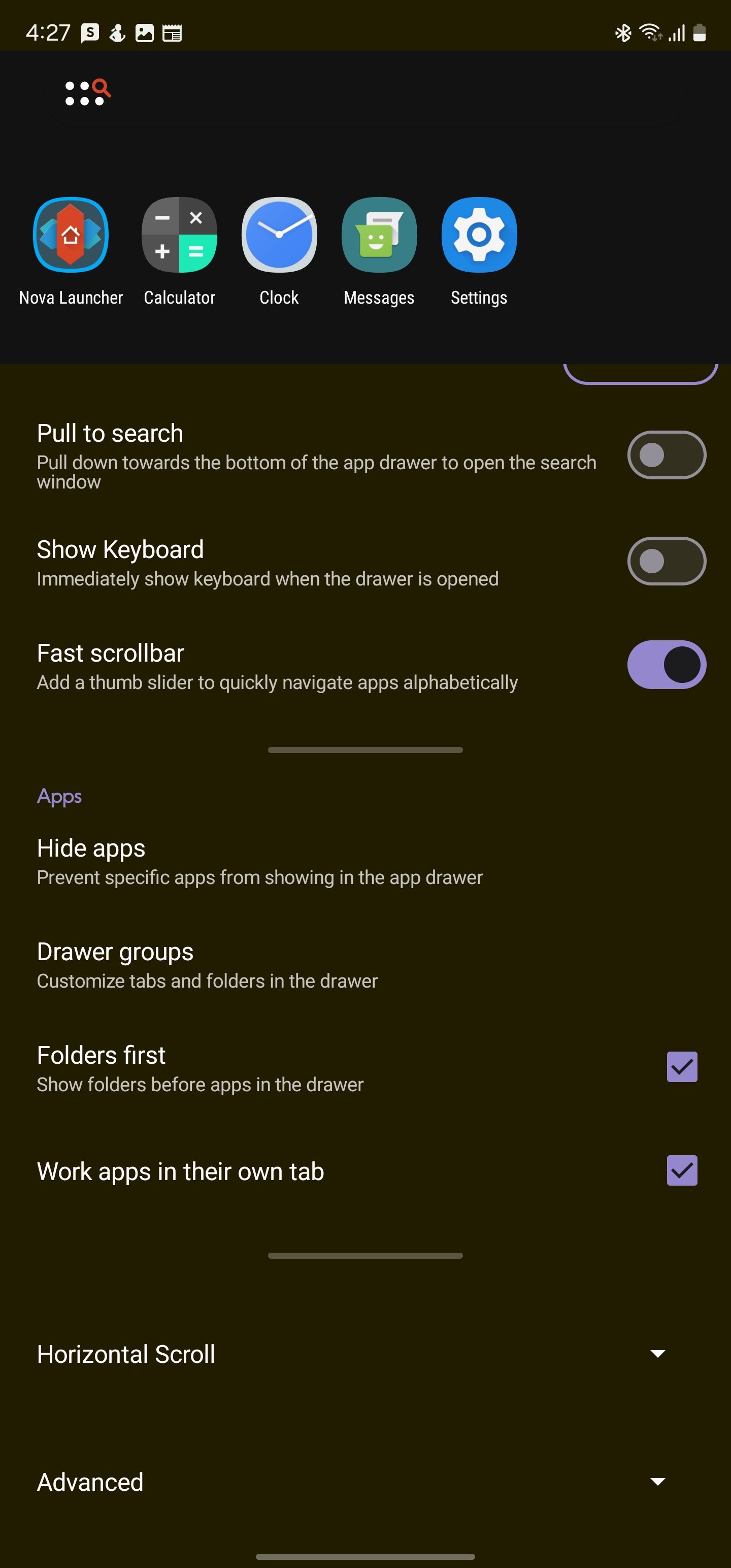
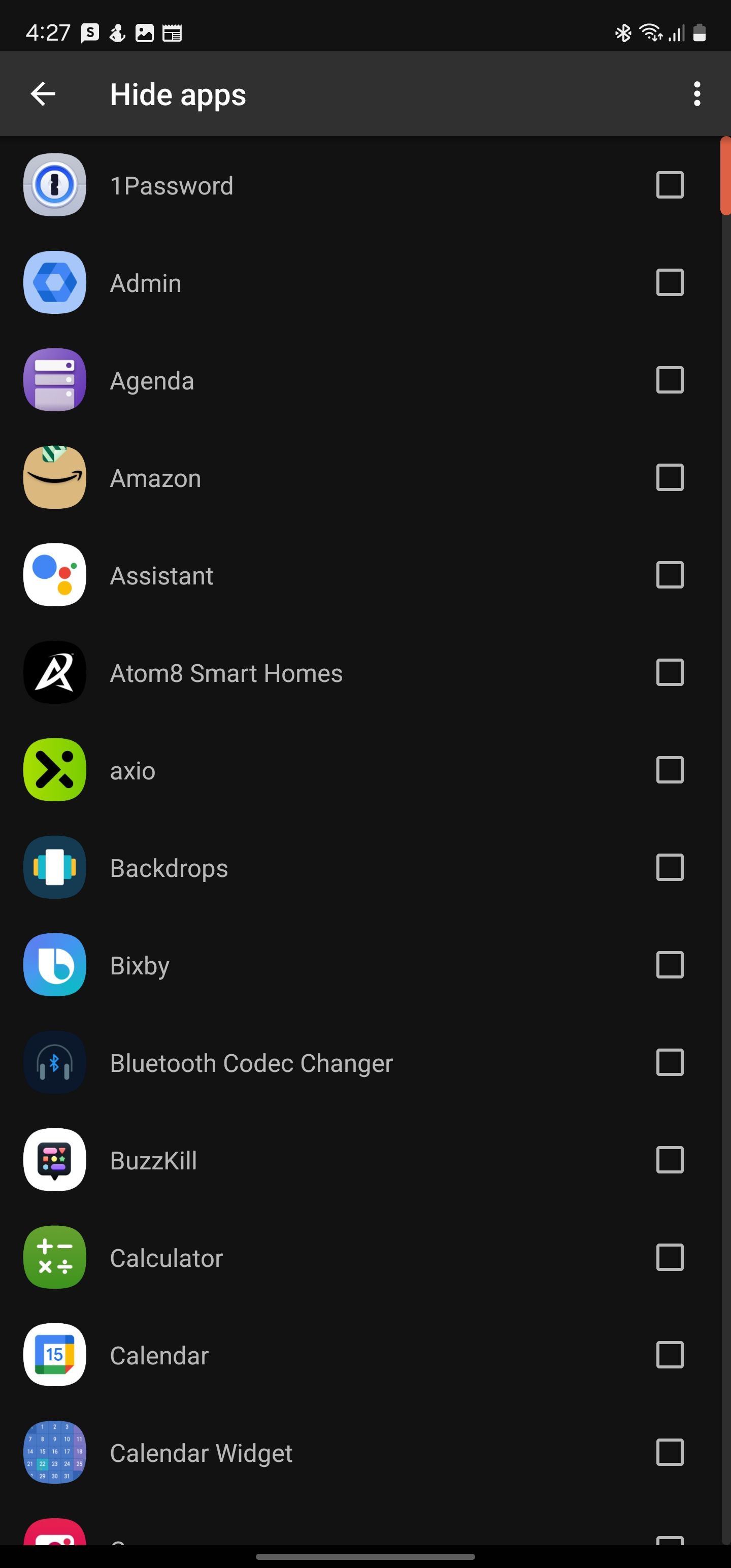
दुर्भाग्य से, इस विधि की अपनी सीमाएं हैं। यदि आप किसी यूनिवर्सल सर्च ऐप या नोवा के अंतर्निहित ऐप सर्च का उपयोग करते हैं, तो छिपा हुआ ऐप परिणामों में दिखाई देगा। आपके एंड्रॉइड डिवाइस की सेटिंग्स> ऐप्स के तहत छिपे हुए ऐप की सूची ढूंढना भी संभव है।
यदि आपके पास वनप्लस है, तो आपको ऐप्स छिपाने के लिए तीसरे पक्ष के लॉन्चर की आवश्यकता नहीं है। वनप्लस का ऑक्सीजनओएस ऐप्स को छिपाने के लिए एक मूल विकल्प प्रदान करता है, और आप अतिरिक्त सुरक्षा के लिए छिपे हुए ऐप्स को पासवर्ड से सुरक्षित कर सकते हैं।
अपने ऐप्स को छिपाने के लिए माइक्रोसॉफ्ट लॉन्चर का उपयोग करें
इसी तरह, माइक्रोसॉफ्ट लॉन्चर भी आपको अपने एंड्रॉइड डिवाइस पर ऐप्स को छिपाने की सुविधा देता है। नोवा लॉन्चर की तुलना में, माइक्रोसॉफ्ट लॉन्चर का इंस्टॉल किए गए ऐप्स को छिपाने का निष्पादन बेहतर है, क्योंकि आप उन्हें पासवर्ड से सुरक्षित कर सकते हैं।
डाउनलोड: माइक्रोसॉफ्ट लॉन्चर (फ्री)
- अपनी होम स्क्रीन के खाली क्षेत्र पर देर तक दबाएं। फिर पॉप अप होने वाले मेनू से लॉन्चर सेटिंग्स पर टैप करें।
- होम स्क्रीन > छिपे हुए ऐप्स पर नेविगेट करें।
- ऐप्स छिपाएं पर टैप करें और उन ऐप्स का चयन करें जिन्हें आप छिपाना चाहते हैं। फिर, Done पर टैप करें।
- अब, हिडन ऐप्स मेनू पर वापस जाएं और ऊपरी-दाएं कोने में सेटिंग्स आइकन पर टैप करें।
- अपने छिपे हुए ऐप्स को चार अंकों के पिन से सुरक्षित रखने के लिए पासवर्ड सेट करें टॉगल सक्षम करें।
- यदि आप अपने छिपे हुए ऐप्स को तुरंत देखना चाहते हैं तो डॉक में त्वरित पहुंच पर टॉगल करें।
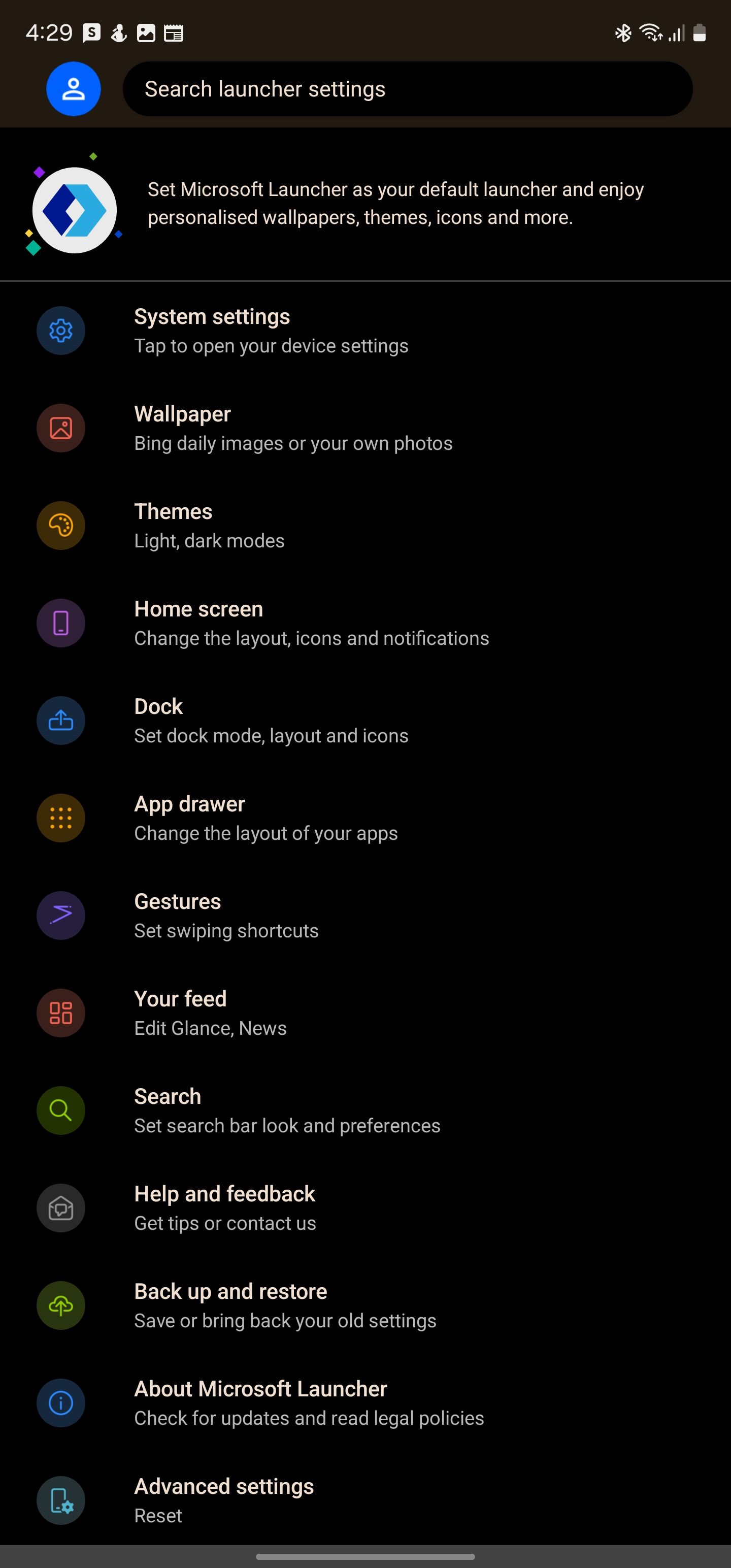
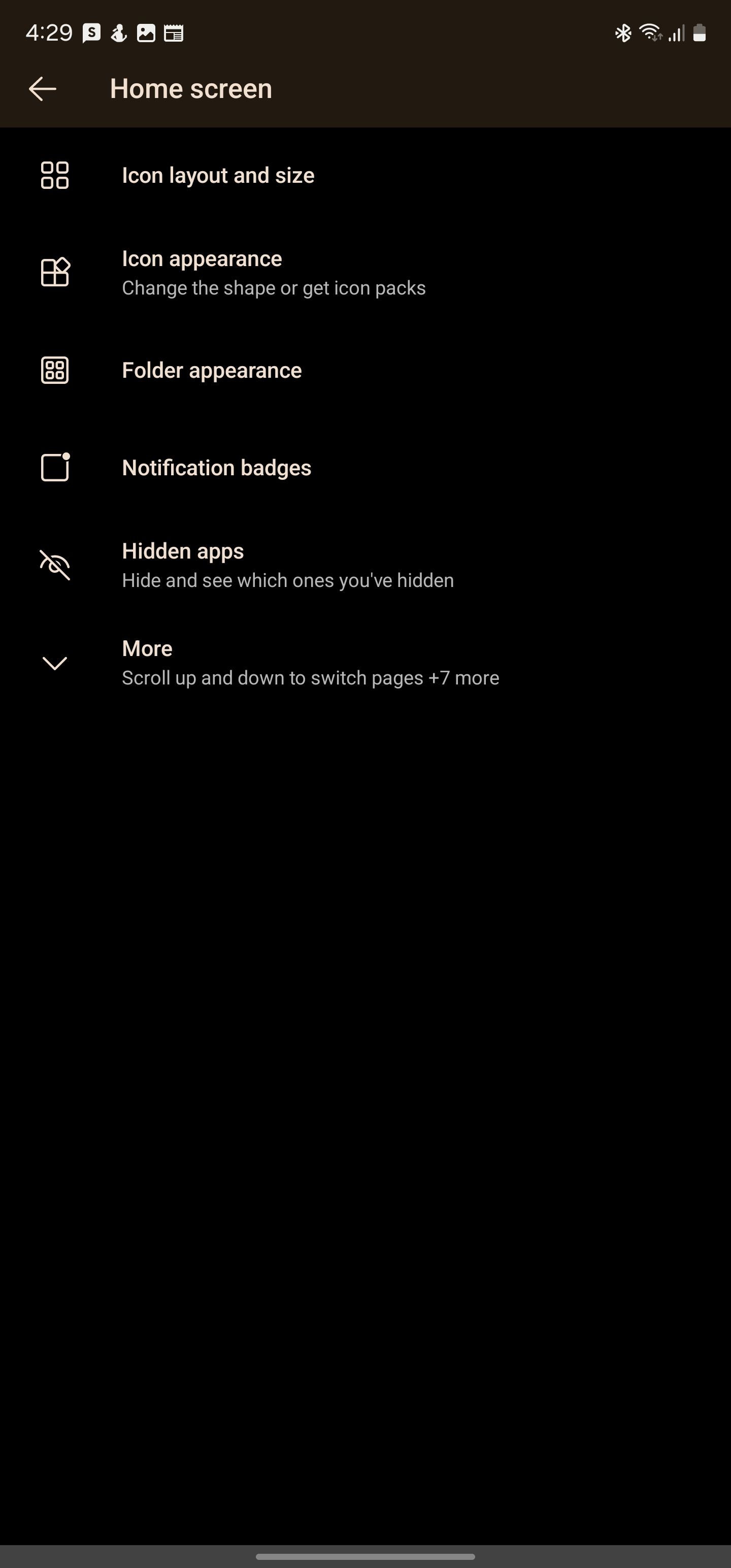
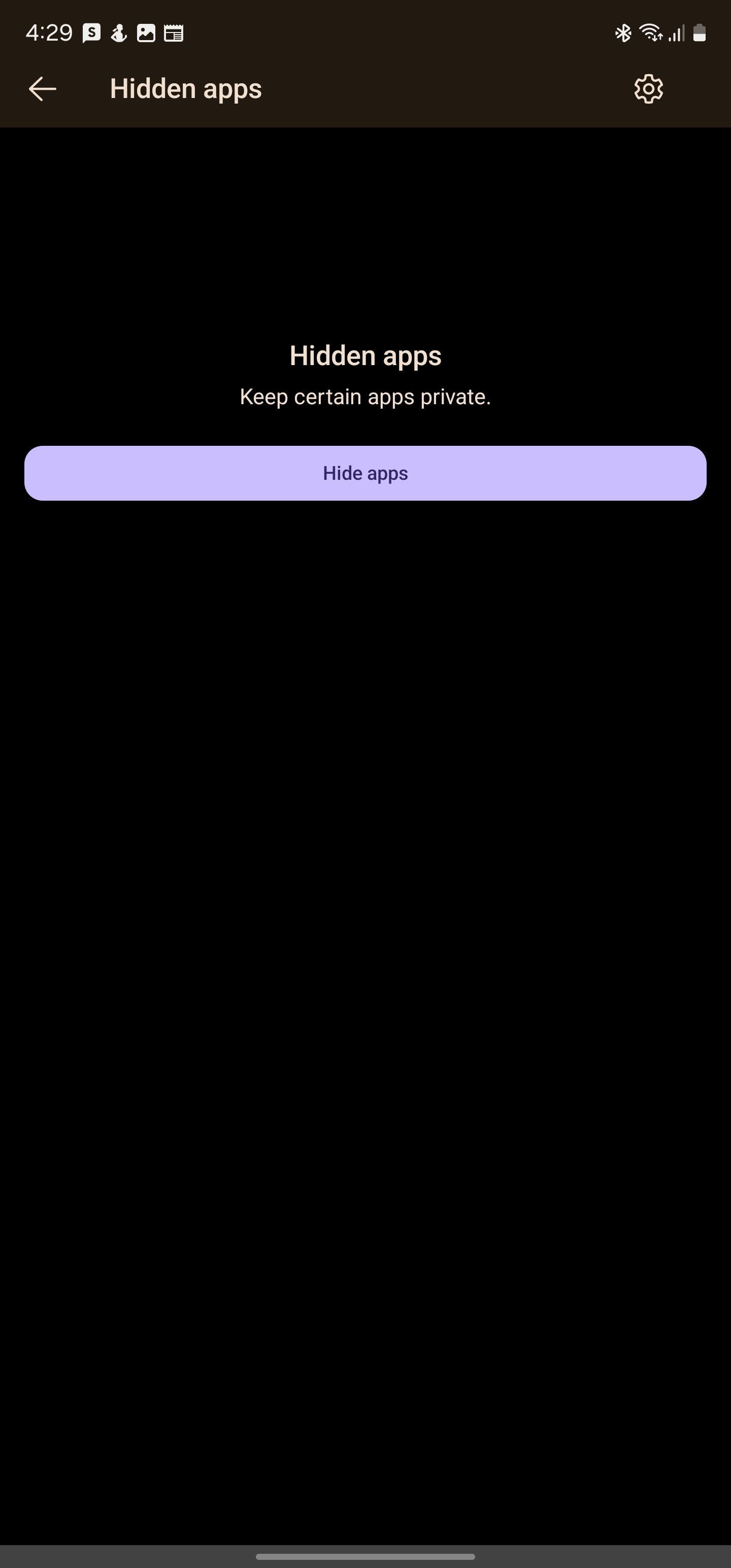
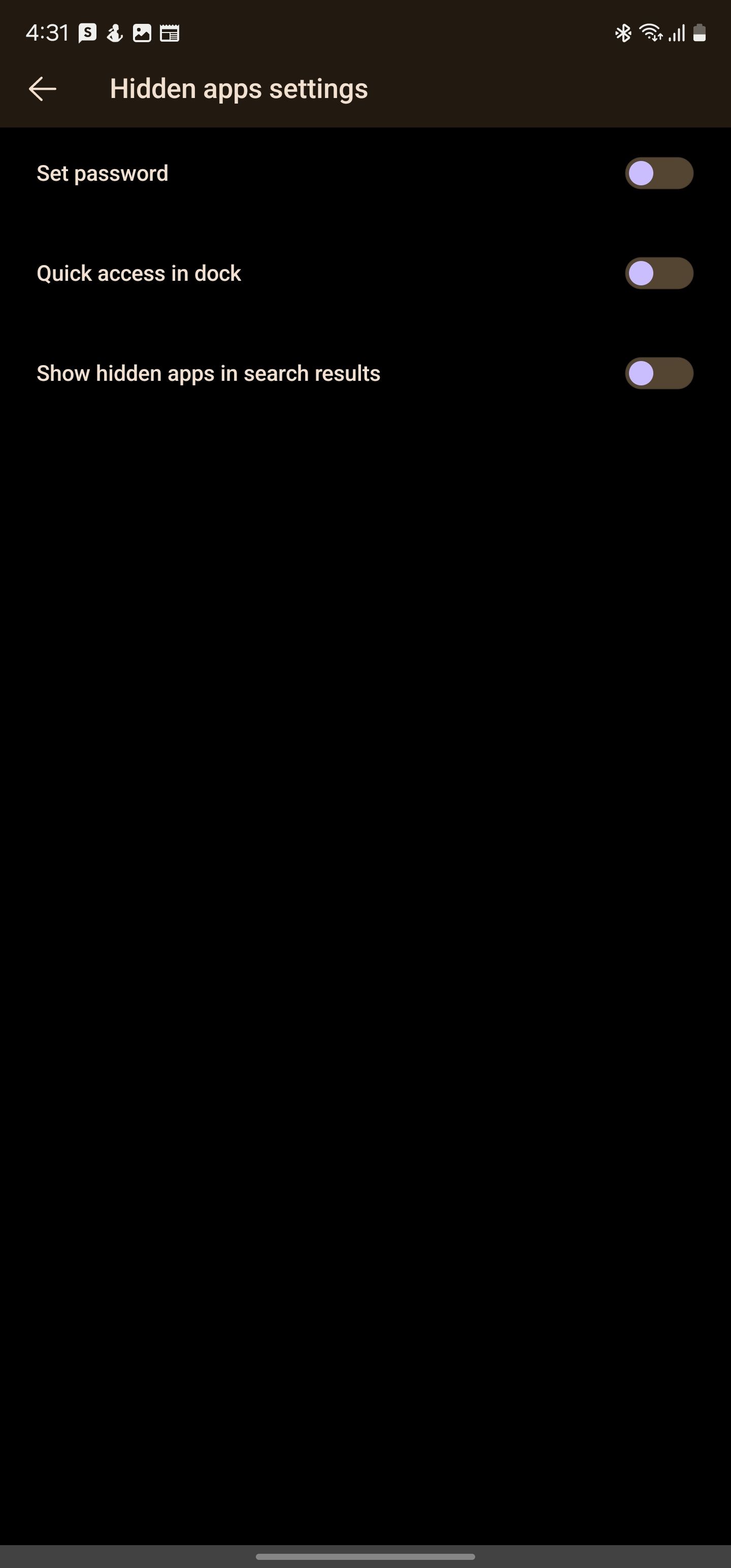
अब आप छिपे हुए ऐप्स तक पहुंच के साथ एक छिपे हुए पैनल को लाने के लिए डॉक पर दो बार ऊपर की ओर स्वाइप कर सकते हैं। यदि पासवर्ड सुरक्षा सक्षम है, तो आपको पहले चार अंकों का पिन दर्ज करना होगा।
एंड्रॉइड पर ऐप्स छिपाने के फायदे और नुकसान
अपने एंड्रॉइड डिवाइस पर किसी ऐप को छुपाना उसे ऐप ड्रॉअर में प्रदर्शित होने से रोकता है। कभी-कभी, छिपे हुए ऐप्स को खोलने के लिए आपको किसी अन्य छिपे हुए ऐप ड्रॉअर का उपयोग करना होगा।
कुछ फ़ोन आपको केवल ऐप्स छिपाने की अनुमति देते हैं और उन्हें दोबारा एक्सेस करने का कोई तरीका नहीं देते हैं, जबकि अन्य आपको छिपे हुए ऐप्स को लॉक करने की सुविधा भी देते हैं ताकि यह सुनिश्चित किया जा सके कि उन तक पहुंच आसान न हो।
यदि आपके एंड्रॉइड डिवाइस में पहले से इंस्टॉल किए गए ब्लोटवेयर हैं जिन्हें अक्षम नहीं किया जा सकता है, तो आप उन्हें साफ़ लुक के लिए ऐप ड्रॉअर से छिपा सकते हैं। आप अतिरिक्त सुरक्षा के लिए अपने बैंकिंग ऐप्स, पासवर्ड मैनेजर और अन्य ऐप्स को भी छिपा सकते हैं जिनमें संवेदनशील जानकारी होती है।

कुछ एंड्रॉइड फोन आपको इंस्टॉल किए गए ऐप्स को मूल रूप से छिपाने की अनुमति देते हैं। यदि आपके फ़ोन में यह सुविधा नहीं है, तो आप नोवा या Microsoft लॉन्चर जैसे तृतीय-पक्ष लॉन्चर का उपयोग कर सकते हैं। एक तृतीय-पक्ष लॉन्चर आपको बेहतर एंड्रॉइड अनुकूलन के लिए ऐप आइकन बदलने की भी अनुमति देता है।
किसी को भी अनधिकृत पहुंच से रोकने के लिए आपको अपने फोन पर महत्वपूर्ण या संवेदनशील डेटा वाले ऐप्स को हमेशा छिपाना चाहिए। हालांकि यह फुलप्रूफ नहीं है, फिर भी कार्यान्वयन इतना अच्छा है कि किसी नासमझ दोस्त या परिवार के सदस्य को उचित तकनीकी जानकारी के बिना इसे आसानी से एक्सेस करने से रोका जा सकता है।
-
 टाइम मशीन बैकअप कैसे हटाएं? कैसे मिटाएं और शुरू करें?] ] हालांकि, ये बैकअप महत्वपूर्ण भंडारण स्थान का उपभोग कर सकते हैं। यह गाइड अपने मैक या बाहरी ड्राइव पर मूल्यवान डिस्क स्थान को मुक्त करते हुए, पुरान...सॉफ्टवेयर ट्यूटोरियल 2025-03-25 को पोस्ट किया गया
टाइम मशीन बैकअप कैसे हटाएं? कैसे मिटाएं और शुरू करें?] ] हालांकि, ये बैकअप महत्वपूर्ण भंडारण स्थान का उपभोग कर सकते हैं। यह गाइड अपने मैक या बाहरी ड्राइव पर मूल्यवान डिस्क स्थान को मुक्त करते हुए, पुरान...सॉफ्टवेयर ट्यूटोरियल 2025-03-25 को पोस्ट किया गया -
 लोगों को अपने वाई-फाई चुराने से कैसे रखेंआपके वाई-फाई नेटवर्क की रक्षा करना आपकी ऑनलाइन सुरक्षा और गोपनीयता के लिए महत्वपूर्ण है। अनधिकृत पहुंच आपके ब्राउज़िंग इतिहास और संग्रहीत फ़ाइलों को...सॉफ्टवेयर ट्यूटोरियल 2025-03-25 को पोस्ट किया गया
लोगों को अपने वाई-फाई चुराने से कैसे रखेंआपके वाई-फाई नेटवर्क की रक्षा करना आपकी ऑनलाइन सुरक्षा और गोपनीयता के लिए महत्वपूर्ण है। अनधिकृत पहुंच आपके ब्राउज़िंग इतिहास और संग्रहीत फ़ाइलों को...सॉफ्टवेयर ट्यूटोरियल 2025-03-25 को पोस्ट किया गया -
 Android के लिए 'मेरा डिवाइस खोजें' अब आप लोगों को ट्रैक करने देता है] अब अलग -अलग "डिवाइस" और "पीपल" टैब की विशेषता है, यह दोस्तों और परिवार के साथ स्थान साझा करने को सरल करता है, जिससे मीटअप को समन...सॉफ्टवेयर ट्यूटोरियल 2025-03-25 को पोस्ट किया गया
Android के लिए 'मेरा डिवाइस खोजें' अब आप लोगों को ट्रैक करने देता है] अब अलग -अलग "डिवाइस" और "पीपल" टैब की विशेषता है, यह दोस्तों और परिवार के साथ स्थान साझा करने को सरल करता है, जिससे मीटअप को समन...सॉफ्टवेयर ट्यूटोरियल 2025-03-25 को पोस्ट किया गया -
 एक्सेल में मुद्रा बनाम लेखांकन संख्या प्रारूप: अंतर क्या है?] ] दोनों का उपयोग मुद्रा मूल्यों को प्रदर्शित करने के लिए किया जाता है, जिसमें चयनित मुद्रा के प्रतीकों सहित, लेकिन डिफ़ॉल्ट संरेखण, शून्य मान प्रदर...सॉफ्टवेयर ट्यूटोरियल 2025-03-25 को पोस्ट किया गया
एक्सेल में मुद्रा बनाम लेखांकन संख्या प्रारूप: अंतर क्या है?] ] दोनों का उपयोग मुद्रा मूल्यों को प्रदर्शित करने के लिए किया जाता है, जिसमें चयनित मुद्रा के प्रतीकों सहित, लेकिन डिफ़ॉल्ट संरेखण, शून्य मान प्रदर...सॉफ्टवेयर ट्यूटोरियल 2025-03-25 को पोस्ट किया गया -
 अधिक पॉडकास्ट सुनने के लिए 4 टिप्स, तेजी सेआज उपलब्ध पॉडकास्ट की सरासर मात्रा भारी है! विज्ञान से लेकर सच्चे अपराध तक, हर रुचि के लिए एक पॉडकास्ट है। लेकिन इस बहुतायत से अनलस्टेड एपिसोड के...सॉफ्टवेयर ट्यूटोरियल 2025-03-25 को पोस्ट किया गया
अधिक पॉडकास्ट सुनने के लिए 4 टिप्स, तेजी सेआज उपलब्ध पॉडकास्ट की सरासर मात्रा भारी है! विज्ञान से लेकर सच्चे अपराध तक, हर रुचि के लिए एक पॉडकास्ट है। लेकिन इस बहुतायत से अनलस्टेड एपिसोड के...सॉफ्टवेयर ट्यूटोरियल 2025-03-25 को पोस्ट किया गया -
 मैं स्वैपेबल कैमरा लेंस के साथ एक फोन पसंद करूंगा: ऐसा क्यों नहीं हुआ?] मैं इसके लिए एक चीज बनना पसंद करूंगा। कई वर्षों के लिए, यह एक बलिदान की तरह लगा। फोन कैमरे पोर्टेबल डिजिटल कैमरों से काफी तुलना नहीं कर सकते थे, लेक...सॉफ्टवेयर ट्यूटोरियल 2025-03-25 को पोस्ट किया गया
मैं स्वैपेबल कैमरा लेंस के साथ एक फोन पसंद करूंगा: ऐसा क्यों नहीं हुआ?] मैं इसके लिए एक चीज बनना पसंद करूंगा। कई वर्षों के लिए, यह एक बलिदान की तरह लगा। फोन कैमरे पोर्टेबल डिजिटल कैमरों से काफी तुलना नहीं कर सकते थे, लेक...सॉफ्टवेयर ट्यूटोरियल 2025-03-25 को पोस्ट किया गया -
 अपने सभी स्क्रीन पर अपने पीसी गेम को कैसे स्ट्रीम करेंसंगीत और फिल्मों से परे, गेम स्ट्रीमिंग तेजी से लोकप्रियता प्राप्त कर रही है। यह केवल क्लाउड-आधारित गेम के बारे में नहीं है; आप अपने घर के भीतर ए...सॉफ्टवेयर ट्यूटोरियल 2025-03-24 को पोस्ट किया गया
अपने सभी स्क्रीन पर अपने पीसी गेम को कैसे स्ट्रीम करेंसंगीत और फिल्मों से परे, गेम स्ट्रीमिंग तेजी से लोकप्रियता प्राप्त कर रही है। यह केवल क्लाउड-आधारित गेम के बारे में नहीं है; आप अपने घर के भीतर ए...सॉफ्टवेयर ट्यूटोरियल 2025-03-24 को पोस्ट किया गया -
 नेटवर्किंग के साथ सुरक्षित मोड में एक दूरस्थ पीसी को कैसे पुनरारंभ करेंयह जानने के लिए कि आप Mspoweruser को संपादकीय टीम को बनाए रखने में मदद कैसे कर सकते हैं ...सॉफ्टवेयर ट्यूटोरियल 2025-03-24 को पोस्ट किया गया
नेटवर्किंग के साथ सुरक्षित मोड में एक दूरस्थ पीसी को कैसे पुनरारंभ करेंयह जानने के लिए कि आप Mspoweruser को संपादकीय टीम को बनाए रखने में मदद कैसे कर सकते हैं ...सॉफ्टवेयर ट्यूटोरियल 2025-03-24 को पोस्ट किया गया -
 सैमसंग गैलेक्सी S25+ बनाम गैलेक्सी S24+: अपग्रेड के लायक?] ] आइए विवरण में देरी करें। मूल्य निर्धारण और उपलब्धता ] ] ] हालांकि, यह S24 की तुलना में थोड़ा अधिक कॉम्पैक्ट (0.1 मिमी संकीर्ण, 0.4 मिमी प...सॉफ्टवेयर ट्यूटोरियल 2025-03-24 को पोस्ट किया गया
सैमसंग गैलेक्सी S25+ बनाम गैलेक्सी S24+: अपग्रेड के लायक?] ] आइए विवरण में देरी करें। मूल्य निर्धारण और उपलब्धता ] ] ] हालांकि, यह S24 की तुलना में थोड़ा अधिक कॉम्पैक्ट (0.1 मिमी संकीर्ण, 0.4 मिमी प...सॉफ्टवेयर ट्यूटोरियल 2025-03-24 को पोस्ट किया गया -
 Apple Carplay क्या है, और क्या यह आपकी कार में फोन का उपयोग करने से बेहतर है?Apple CarPlay:驾车更安全、更便捷的iPhone体验 Apple CarPlay 为您提供了一种比在车内使用手机更安全的方式,让您轻松访问应用程序和Siri功能。虽然无线CarPlay更加方便,无需连接手机,但有线CarPlay更为常见且运行良好。您可以通过更改壁纸、添加、删除和重新排列...सॉफ्टवेयर ट्यूटोरियल 2025-03-24 को पोस्ट किया गया
Apple Carplay क्या है, और क्या यह आपकी कार में फोन का उपयोग करने से बेहतर है?Apple CarPlay:驾车更安全、更便捷的iPhone体验 Apple CarPlay 为您提供了一种比在车内使用手机更安全的方式,让您轻松访问应用程序和Siri功能。虽然无线CarPlay更加方便,无需连接手机,但有线CarPlay更为常见且运行良好。您可以通过更改壁纸、添加、删除和重新排列...सॉफ्टवेयर ट्यूटोरियल 2025-03-24 को पोस्ट किया गया -
 शीर्ष तकनीकी सौदे: पिक्सेल 9 प्रो एक्सएल, सैमसंग पोर्टेबल एसएसडी, वीडियो डोरबेल, और बहुत कुछ] हमने टॉप-टियर टेक पर शानदार छूट को उजागर किया है, जिसमें नवीनतम किंडल पेपरव्हाइट, बीट्स स्टूडियो प्रो हेडफ़ोन, प्रभावशाली पिक्सेल 9 प्रो एक्सएल, और...सॉफ्टवेयर ट्यूटोरियल 2025-03-23 पर पोस्ट किया गया
शीर्ष तकनीकी सौदे: पिक्सेल 9 प्रो एक्सएल, सैमसंग पोर्टेबल एसएसडी, वीडियो डोरबेल, और बहुत कुछ] हमने टॉप-टियर टेक पर शानदार छूट को उजागर किया है, जिसमें नवीनतम किंडल पेपरव्हाइट, बीट्स स्टूडियो प्रो हेडफ़ोन, प्रभावशाली पिक्सेल 9 प्रो एक्सएल, और...सॉफ्टवेयर ट्यूटोरियल 2025-03-23 पर पोस्ट किया गया -
 Android 16 अंत में अधिसूचना अराजकता के लिए आदेश ला सकता है] मोबाइल फोन नोटिफिकेशन की बढ़ती संख्या के साथ, Google को एक नया समाधान मिला है - बंडल सूचनाएं, एक ऐसी सुविधा जिसे एंड्रॉइड 16 सिस्टम में आधिकारिक तौ...सॉफ्टवेयर ट्यूटोरियल 2025-03-23 पर पोस्ट किया गया
Android 16 अंत में अधिसूचना अराजकता के लिए आदेश ला सकता है] मोबाइल फोन नोटिफिकेशन की बढ़ती संख्या के साथ, Google को एक नया समाधान मिला है - बंडल सूचनाएं, एक ऐसी सुविधा जिसे एंड्रॉइड 16 सिस्टम में आधिकारिक तौ...सॉफ्टवेयर ट्यूटोरियल 2025-03-23 पर पोस्ट किया गया -
 अपने डिजिटल तस्वीरों को वास्तविक दुनिया में लाने के 5 तरीके将珍藏的数码照片带入现实生活,让回忆更加生动!本文介绍五种方法,让您不再让照片沉睡在电子设备中,而是以更持久、更令人愉悦的方式展示它们。 本文已更新,最初发表于2018年3月1日 手机拍照如此便捷,照片却常常被遗忘?别让照片蒙尘!以下五种方法,让您轻松将心爱的照片变为可触可感的现实存在。 使用专业照...सॉफ्टवेयर ट्यूटोरियल 2025-03-23 पर पोस्ट किया गया
अपने डिजिटल तस्वीरों को वास्तविक दुनिया में लाने के 5 तरीके将珍藏的数码照片带入现实生活,让回忆更加生动!本文介绍五种方法,让您不再让照片沉睡在电子设备中,而是以更持久、更令人愉悦的方式展示它们。 本文已更新,最初发表于2018年3月1日 手机拍照如此便捷,照片却常常被遗忘?别让照片蒙尘!以下五种方法,让您轻松将心爱的照片变为可触可感的现实存在。 使用专业照...सॉफ्टवेयर ट्यूटोरियल 2025-03-23 पर पोस्ट किया गया -
 चार्जर से जुड़े होने पर मेरा लैपटॉप का मूसपैड ठीक से काम क्यों नहीं कर रहा है?] ] चार्जिंग पोर्ट ढीला है, जिससे चार्जर ठीक से प्लग नहीं किया जाता है। ] ] ] ] ] ] ] बुनियादी सुधार: ] तो, सुनिश्चित करें कि नवीनतम विंडोज अपडेट ...सॉफ्टवेयर ट्यूटोरियल 2025-03-23 पर पोस्ट किया गया
चार्जर से जुड़े होने पर मेरा लैपटॉप का मूसपैड ठीक से काम क्यों नहीं कर रहा है?] ] चार्जिंग पोर्ट ढीला है, जिससे चार्जर ठीक से प्लग नहीं किया जाता है। ] ] ] ] ] ] ] बुनियादी सुधार: ] तो, सुनिश्चित करें कि नवीनतम विंडोज अपडेट ...सॉफ्टवेयर ट्यूटोरियल 2025-03-23 पर पोस्ट किया गया -
 दंगा क्लाइंट त्रुटि के लिए शीर्ष 5 प्रभावी तरीके नहीं मिलाकल्पना करें कि जब आप एक गेम खेलकर आराम करना चाहते हैं, तो आपका दंगा काम नहीं करता है और आपको एक त्रुटि संदेश नहीं मिला है। कितना निराशाजनक होगा! इसलि...सॉफ्टवेयर ट्यूटोरियल 2025-03-23 पर पोस्ट किया गया
दंगा क्लाइंट त्रुटि के लिए शीर्ष 5 प्रभावी तरीके नहीं मिलाकल्पना करें कि जब आप एक गेम खेलकर आराम करना चाहते हैं, तो आपका दंगा काम नहीं करता है और आपको एक त्रुटि संदेश नहीं मिला है। कितना निराशाजनक होगा! इसलि...सॉफ्टवेयर ट्यूटोरियल 2025-03-23 पर पोस्ट किया गया
चीनी भाषा का अध्ययन करें
- 1 आप चीनी भाषा में "चलना" कैसे कहते हैं? #का चीनी उच्चारण, #का चीनी सीखना
- 2 आप चीनी भाषा में "विमान ले लो" कैसे कहते हैं? #का चीनी उच्चारण, #का चीनी सीखना
- 3 आप चीनी भाषा में "ट्रेन ले लो" कैसे कहते हैं? #का चीनी उच्चारण, #का चीनी सीखना
- 4 आप चीनी भाषा में "बस ले लो" कैसे कहते हैं? #का चीनी उच्चारण, #का चीनी सीखना
- 5 चीनी भाषा में ड्राइव को क्या कहते हैं? #का चीनी उच्चारण, #का चीनी सीखना
- 6 तैराकी को चीनी भाषा में क्या कहते हैं? #का चीनी उच्चारण, #का चीनी सीखना
- 7 आप चीनी भाषा में साइकिल चलाने को क्या कहते हैं? #का चीनी उच्चारण, #का चीनी सीखना
- 8 आप चीनी भाषा में नमस्ते कैसे कहते हैं? 你好चीनी उच्चारण, 你好चीनी सीखना
- 9 आप चीनी भाषा में धन्यवाद कैसे कहते हैं? 谢谢चीनी उच्चारण, 谢谢चीनी सीखना
- 10 How to say goodbye in Chinese? 再见Chinese pronunciation, 再见Chinese learning

























